Zsync, herramienta para descargar solo las partes nuevas de un archivo

En el siguiente artículo vamos a echar un vistazo a Zsync. Este es un programa de transferencia de archivos. Nos va permitir descargar un archivo desde un servidor remoto cuando ya tenemos una copia del mismo archivo en nuestro equipo, pero Zsync solo va a descargar las partes nuevas del archivo comparándolo con el que tenemos guardado en nuestra unidad local. Para esto utiliza el mismo algoritmo que rsync.
Mientras que rsync está diseñado para sincronizar datos entre equipos dentro de una misma organización, Zsync está diseñado para la distribución de archivos. Zsync no requiere ningún software de servidor especial, solo necesita un servidor web para alojar los archivos y no impone ninguna carga adicional al servidor. Esto lo hace ideal para la distribución de archivos a gran escala.
Aun que los planes de Internet sean cada vez más baratos, no es excusa para desperdiciar nuestros datos al descargar repetidamente las mismas cosas una y otra vez. Como ejemplo de ello está el descargar la versión de desarrollo de Ubuntu o cualquier imagen de Gnu/Linux.
Como todo el mundo sabe, los desarrolladores de Ubuntu publican versiones diarias, alfa, beta cada pocos meses, con las que se realizan pruebas hasta llegar a las imágenes ISO estables. Antes los usuarios teníamos que descargar estas imágenes cada vez que estaban disponibles para probar y revisar cada edición. Ahora, gracias al programa de transferencia de archivos Zsync ya no será necesario. Con este programa es posible descargar solo las partes nuevas de la imagen ISO. Esto nos ahorrará mucho tiempo y ancho de banda. Además se ahorrarán recursos del lado del servidor.
En caso de que utilicemos el archivo .ISO directo o el torrente para descargar una versión de Ubuntu, perderemos alrededor de 1,4 GB de ancho de banda cada vez que descarguemos una nueva imagen. Zsync solo va a descargar las nuevas partes del archivo ISO siempre que tengamos una copia de una versión anterior de dicho archivo.
Instalar Zsync en Ubuntu
Zsync está disponible en los repositorios predeterminados de la mayoría de las distribuciones de Gnu/Linux, aun que para este ejemplo solo veremos como instalarlo en en Debian, Ubuntu o Linux Mint. Como he dicho, encontraremos este programa en los repositorios, por eso solo tendremos que abrir una terminal (Ctrl+Alt+T) y escribir:
sudo apt-get install zsync
Si necesitamos saber más acerca de este programa, podemos consultar sus características y demás en la página web del proyecto.
Uso
Hay que aclarar que zsync solo es útil con las descargas .zsync. Actualmente, las imágenes ISO de Debian y Ubuntu (todos los sabores) están disponibles como descargas .zsync. Por ejemplo, visita Ubuntu Daily build.
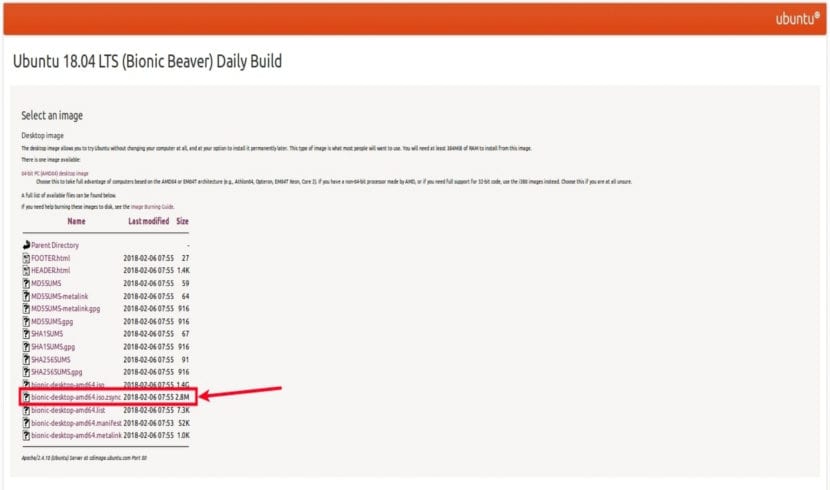
Como se puede ver en la anterior captura, la compilación diaria Ubuntu 18.04 LTS está disponible como archivo directo ISO y .zsync. Si descargas el archivo .ISO, debes descargar la ISO completa cada vez que la ISO reciba nuevas actualizaciones. Pero, si descargamos el archivo .zsync, el programa Zsync solo descargará los nuevos cambios en futuras actualizaciones. Solo necesitarás descargar toda la imagen ISO en la primera descarga.
El archivo .zsync contiene un metadato necesario para funcionar con el programa Zsync. Este archivo contiene las sumas de comprobación precalculadas para el algoritmo de rsync.
Descargar un archivo .zsync
Para descargar un archivo .zsync usando el programa cliente Zsync, todo lo que tienes que hacer es seguir la siguiente sintaxis:
zsync URL-del-archivo.zsync

zsync http://cdimage.ubuntu.com/ubuntu/daily-live/current/bionic-desktop-amd64.iso.zsync
Si ya tenemos el archivo de imagen anterior en tu sistema disponible en el directorio de trabajo actual, Zsync calculará la diferencia entre el archivo antiguo y el nuevo en el servidor remoto y descargará solo los cambios. Verás el proceso de cálculo como una serie de puntos o estrellas en la Terminal. Una vez que finalice la descarga, obtendrás dos imágenes. La versión nueva y la imagen anterior con extensión .iso.zs-old.
Si no se encuentra una versión anterior del archivo que intentamos descargar, en el mismo directorio de trabajo, Zsync descargará todo el archivo.
Podremos cancelar el proceso de descarga en cualquier momento presionando las teclas CTRL+C.
Desinstalar Zsync
Eliminar este programa de nuestro sistema solo requerirá que abramos una terminal (Ctrl+Alt+T). En ella tendremos que escribir la siguiente orden:
sudo apt remove zsync
El artículo Zsync, herramienta para descargar solo las partes nuevas de un archivo ha sido originalmente publicado en Ubunlog.
.png)
